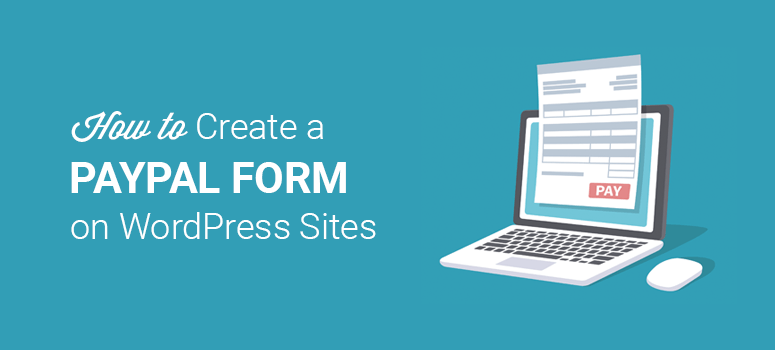
¿Quieres crear un formulario personalizado de PayPal en WordPress?
PayPal es el método de pago en línea más popular de Internet. Se utiliza ampliamente para transferir pagos, cobrar pagos en línea, aceptar donaciones y mucho más.
Un formulario personalizado de PayPal le permite obtener información del usuario junto con el pago. Puede añadir el formulario de PayPal para vender servicios y productos en su sitio web.
En este artículo, le mostraremos cómo crear un formulario de PayPal personalizado para sitios de WordPress para que pueda aceptar pagos en línea con o sin una configuración de comercio electrónico.
Cómo conectar PayPal con WordPress
PayPal es una de las principales soluciones de pago con millones de usuarios. Se conecta con su sitio web o blog fácilmente para aceptar pagos en línea desde cualquier parte del mundo.
Por ejemplo, puede permitir que los clientes realicen pagos rápidamente a través de PayPal. O si dirige una organización sin ánimo de lucro, puede integrar PayPal con WordPress para sus campañas de recaudación de fondos. De esta forma, puedes recaudar dinero sin necesidad de configurar una tarjeta de crédito o una pasarela de pago.
Integrar manualmente PayPal con WordPress puede llevarle mucho tiempo y requiere una buena cantidad de código. Te recomendamos que utilices un plugin como WPForms, el mejor creador de formularios para WordPress.
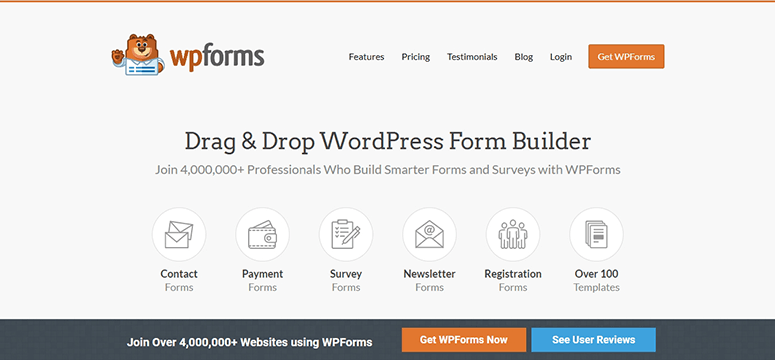
WPForms viene con un constructor de formularios de arrastrar y soltar para hacer un formulario de pago personalizado en WordPress. También ofrece:
- Complemento de PayPal: Un addon incorporado que le permite conectar su cuenta PayPal con su sitio web para cobrar pagos en línea.
- Codificación cero: Puede crear un formulario de PayPal totalmente funcional en sólo unos minutos sin escribir ningún código ni contratar a un programador profesional.
- Plantillas adaptables: Todas las plantillas de formularios son compatibles con dispositivos móviles y se ven muy bien en cualquier tamaño de pantalla o dispositivo.
- Registros de pagos: Puede ver todas las entradas de formulario con registros de pago dentro de su panel de WordPress.
- Protección contra spam y seguridad: WPForms tiene protección antispam incorporada e integración CAPTCHA. Bloquea automáticamente el envío de formularios fraudulentos.
Puede realizar un seguimiento de cada envío de formulario y pago desde el panel de control de WordPress. Y los pagos van a su cuenta de PayPal desde donde se puede transferir fácilmente el dinero a su cuenta bancaria.
WPForms es fácil de usar para principiantes y viene con docenas de otras características y opciones de personalización, por lo que es el mejor constructor para crear un formulario personalizado de PayPal.
Para más detalles, usted debe comprobar hacia fuera nuestra revisión completa de WPForms.
Ahora que ya tiene la herramienta adecuada, vamos a sumergirnos de lleno en el tutorial para crear el formulario personalizado de PayPal.
Crear un formulario personalizado de PayPal en WordPress
Hemos detallado el proceso paso a paso para crear un formulario personalizado de PayPal y añadirlo a su sitio de WordPress utilizando WPForms.
Paso 1. Instale y active el plugin WPForms Instale y active el plugin WPForms
Lo primero que debe hacer es registrarse para obtener una cuenta WPForms.
WPForms ofrece una versión gratuita del plugin, pero tendrá que suscribirse a un plan Pro o superior para obtener acceso a las integraciones de pago. Viene con una garantía de devolución de dinero 100% libre de riesgos.
Cuando te registres, recibirás un plugin para instalar y activar en tu sitio. ¿No sabes cómo cargar el plugin en WordPress? No te preocupes, sigue nuestra guía sobre cómo instalar un plugin de WordPress.
Una vez activado el plugin, debe visitar la página WPForms ” Configuración para introducir la clave de licencia.
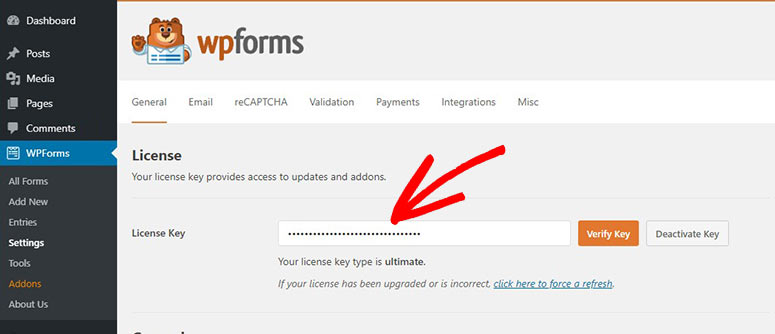
Puede encontrar la clave de licencia en la sección Descargas de su cuenta WPForms.
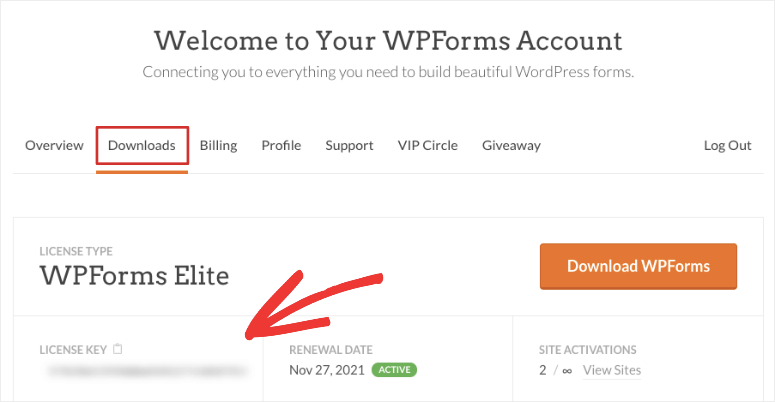
Haga clic en el botón Verificar clave y verá un mensaje de éxito. Con eso, WPForms está ahora activo en su sitio.
Paso 2. Instalar y activar el complemento de PayPal Instalar y activar el complemento de PayPal
Para crear un formulario de pago, primero querrá integrar WPForms con PayPal.
Hay un complemento de PayPal que sólo tiene que activar y WPForms se encargará del proceso técnico por usted.
Vaya a la página WPForms ” Addons y busque el addon de PayPal.
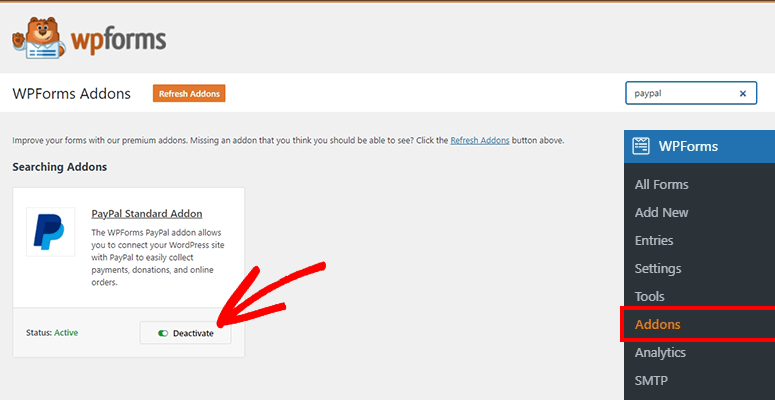
Instale y active el Complemento Estándar de PayPal para integrar completamente este sistema de pago en su sitio web.
Ahora puede seguir adelante y crear su formulario de pago de PayPal para agregar a su sitio.
Paso 3. Crear un formulario de PayPal personalizado en WordPress Crear un formulario de PayPal personalizado en WordPress
Para crear un formulario de pago, debe visitar WPForms ” Añadir nuevo desde el panel de administración de WordPress.
En la página siguiente, puede empezar a crear su formulario introduciendo un nombre para él. Este nombre es de uso interno para que puedas encontrarlo fácilmente en la lista de formularios que crees.
A continuación, puede seleccionar una plantilla para que no tenga que empezar desde cero. WPForms ofrece plantillas de formulario incorporadas para:
- Formulario de contacto sencillo
- Formulario de donación
- Formulario de solicitud de presupuesto
- Formulario de facturación/pedido
- Formulario de sugerencias
- Formulario de encuesta
- Y mucho más…
Para esta guía, utilizaremos la plantilla Formulario de donación porque tiene todos los campos que necesitamos para crear un formulario de pago sencillo. Tienes que mover el ratón sobre la plantilla y hacer clic en el botón Crear un formulario de donación.
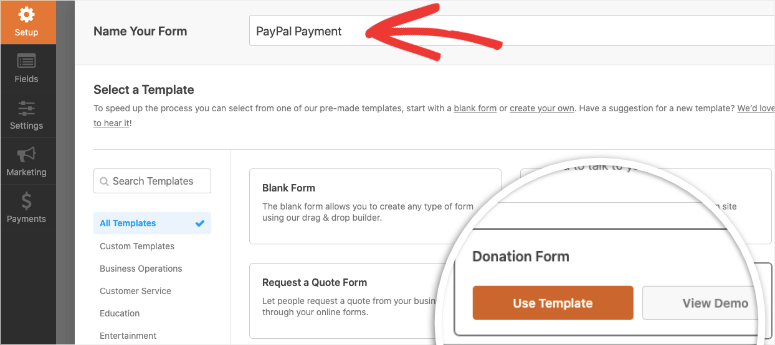
Esto abrirá el constructor de formularios WPForms en su pantalla. Verá la vista previa del formulario a la derecha y los campos del formulario a la izquierda.
La plantilla de formulario está lista para lanzarse tal cual. Sin embargo, también puede añadir cualquier campo personalizado que se adapte a sus objetivos.
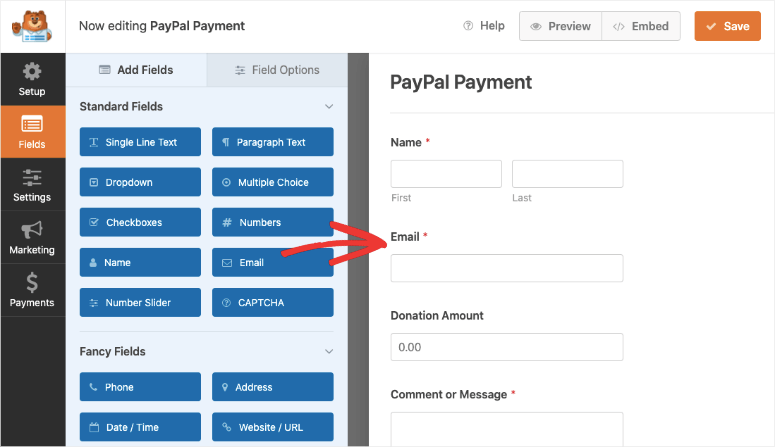
WPForms le permite arrastrar y soltar campos personalizados del lado izquierdo al lado derecho. Esto incluye:
- CAPTCHA
- Imagen
- Carga de archivos
- Casillas desplegables
- Texto de una línea/Texto de párrafo
Incluso puede añadir una lista de artículos con los precios de los productos, campos para la dirección de envío y los datos de contacto, y mucho más.
A continuación, para personalizar un campo, simplemente haga clic en él y verá las opciones de campo en el panel izquierdo.
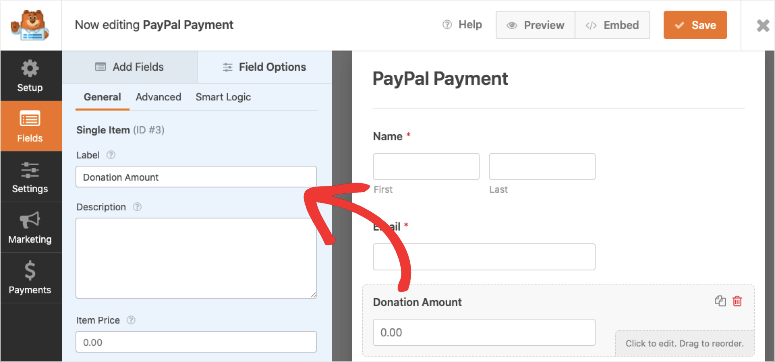
Verás opciones para personalizar la etiqueta del campo, añadir una descripción y realizar cambios avanzados.
Si no está recaudando donativos, puede personalizar la etiqueta del campo para que coincida con su negocio o simplemente cambiarla a “Importe de la factura”.
Cuando su formulario esté listo, le recomendamos que pulse Guardar en la parte superior para guardar su progreso.
Paso 4. Configurar las notificaciones de formularios de PayPal Configurar notificaciones de formularios de PayPal
WPForms viene con una configuración de notificación predeterminada para informarle a usted y a su equipo sobre nuevos envíos. En este caso, sabrá cuándo se realiza un nuevo pago mediante su formulario de pago de PayPal.
Lo mejor es que puedes personalizar completamente las notificaciones, añadir reglas de notificación y mucho más. También puedes enviar notificaciones personalizadas por correo electrónico a tus clientes o donantes de forma automática.
1. Notificaciones por correo electrónico para usted y su equipo
Para configurar las notificaciones por correo electrónico, debe visitar Configuración “ pestaña Notificaciones en el constructor de WPForms.
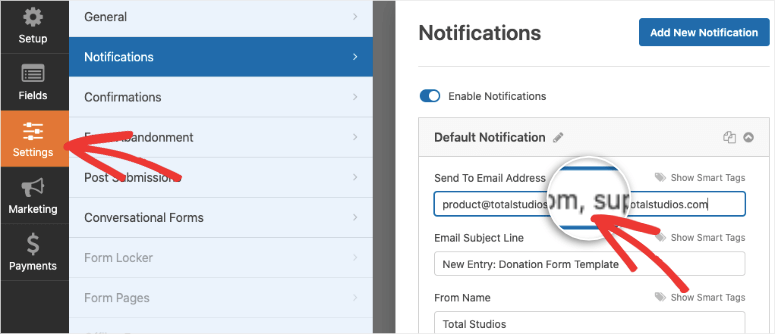
En el campo Enviar a dirección de correo electrónico, puede añadir las direcciones de correo electrónico de los miembros de su equipo separadas por comas. También puede cambiar el asunto del correo electrónico, añadir un mensaje personalizado, etc.
2. Notificaciones por correo electrónico a los clientes
Para enviar notificaciones automáticas por correo electrónico a sus clientes, deberá crear una notificación independiente para ello. Para empezar, haz clic en el botón Añadir nueva notificación.
A continuación, utilice la opción Mostrar etiquetas inteligentes y seleccione Correo electrónico en los campos disponibles.
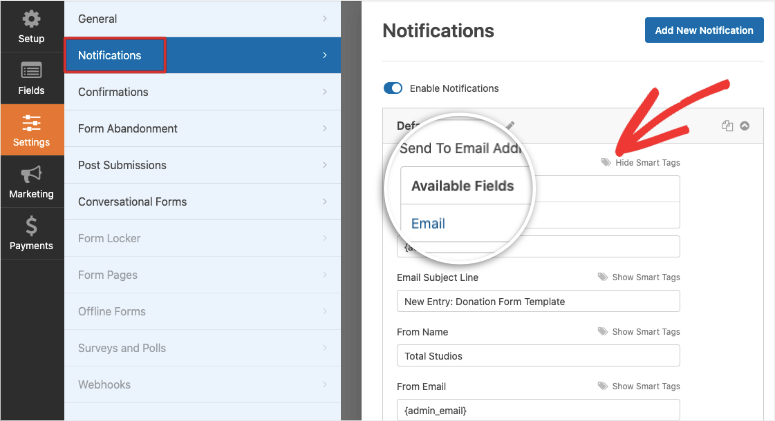
Ahora WPForms enviará una notificación personalizada a la dirección de correo electrónico introducida en el formulario por el cliente.
A continuación, puede añadir una dirección de correo electrónico “Responder a”. Si un cliente responde a su notificación por correo electrónico, se enviará a la dirección que introduzca aquí.
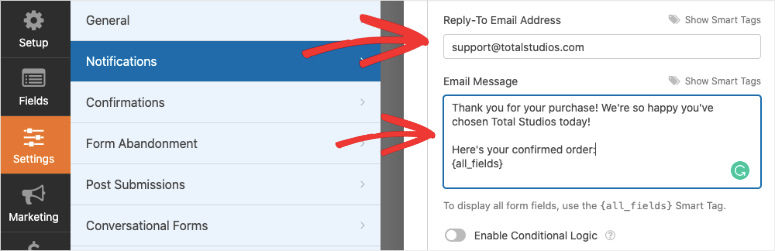
También puede crear un mensaje personalizado para confirmar la recepción o agradecer el pago.
Cuando estés satisfecho con la configuración de las notificaciones, no olvides Guardar los cambios.
Paso 5. Configurar y personalizar el mensaje de confirmación Configurar y personalizar el mensaje de confirmación
Aparecerá un mensaje de confirmación a los usuarios en su sitio Web cuando envíen el formulario de PayPal.
WPForms hace las confirmaciones interesantes con 3 opciones:
- Mensaje: Puede añadir un mensaje personalizado en el formulario de PayPal. Esta es la opción predeterminada y garantiza a los clientes que su pago se ha procesado correctamente.
- Mostrar página: Con esta opción, puede redirigir a los clientes a una página de agradecimiento personalizada o a una nueva URL para que continúen su recorrido en su sitio.
- Ir a URL (Redirigir): Te permite añadir una URL específica y enviar a los clientes a un sitio web diferente al enviar el formulario.
Para configurar un mensaje de confirmación, vaya a la pestaña Configuración ” Confirmación y seleccione una opción del menú Tipo de confirmación.
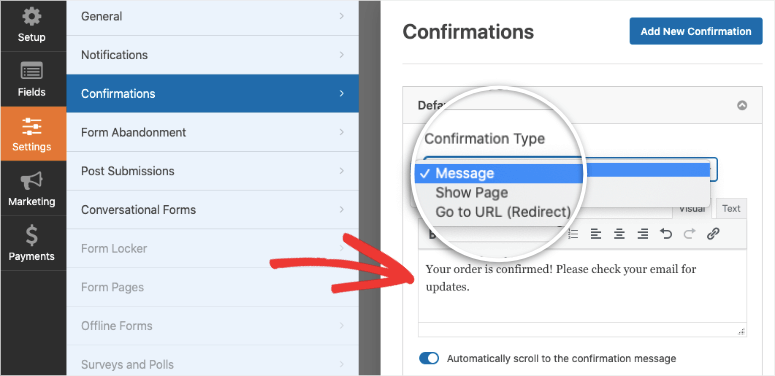
Si selecciona “Mensaje” como tipo de confirmación, puede escribir un mensaje personalizado para los compradores. Haga clic en el botón Guardar para almacenar la configuración.
Si eliges mostrar una página o URL, sólo tienes que introducir el enlace y guardar los cambios.
Paso 6. Activar PayPal para su formulario de WordPress Activar PayPal para su formulario de WordPress
WPForms soporta múltiples opciones de pago incluyendo PayPal, Authorize.Net, y Stripe.
En esta guía, le mostraremos cómo conectar PayPal para aceptar pagos en línea.
Como ya ha activado el complemento PayPal de WPForms, puede visitar la pestaña Pagos ” PayPal Estándar en el creador de formularios.
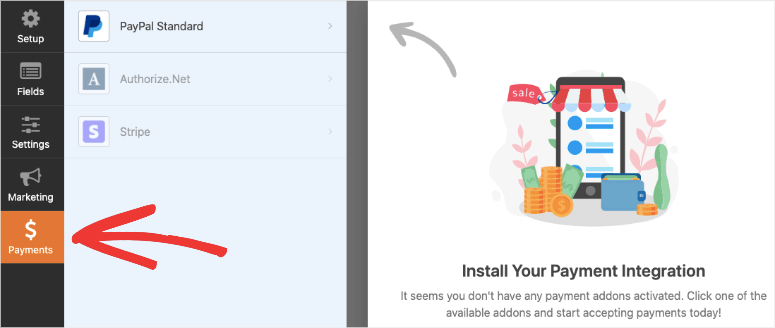
Debe marcar la opción Activar pagos estándar de PayPal. Se le pedirán los datos de su cuenta personal o de empresa de PayPal, incluida la dirección de correo electrónico, el tipo de pago, el modo de pago, etc.
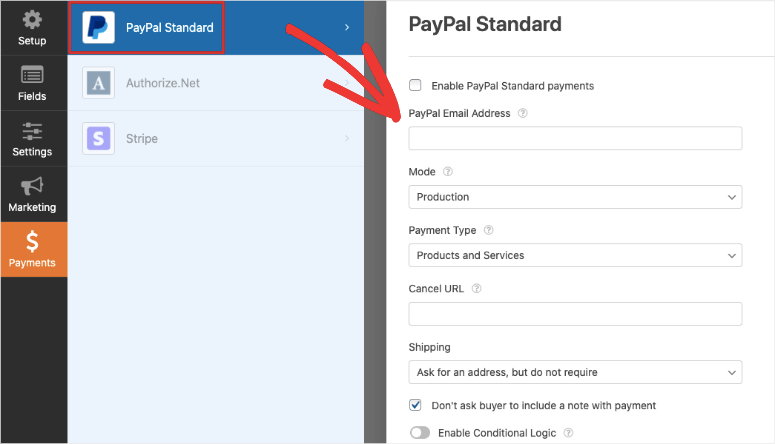
Después de añadir cuidadosamente todos los detalles, guarde la configuración, y su formulario de PayPal estará listo para ser añadido a su sitio.
Paso 7. Publicar y mostrar el formulario de PayPal en WordPress Publicar y mostrar el formulario de PayPal en WordPress
WPForms hace que sea increíblemente fácil de mostrar un formulario en su sitio web WordPress. Puedes añadir el formulario a páginas, entradas y barras laterales.
Si desea añadir el formulario dentro de una página o entrada, en el editor de bloques de WordPress, añada un nuevo bloque y busque WPForms.
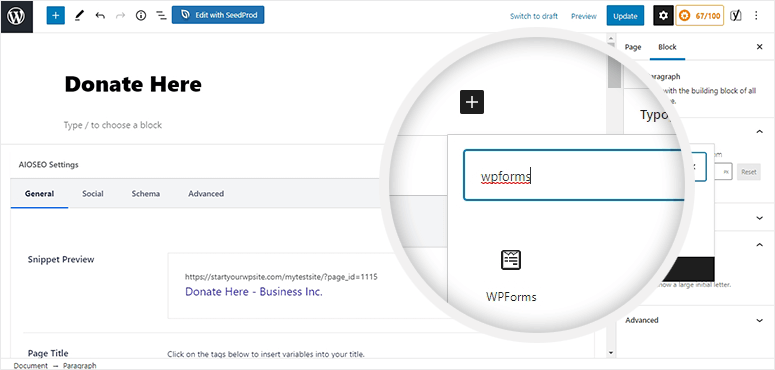
Añada el bloque personalizado WPForms y utilice el desplegable para seleccionar el formulario de pago de PayPal.
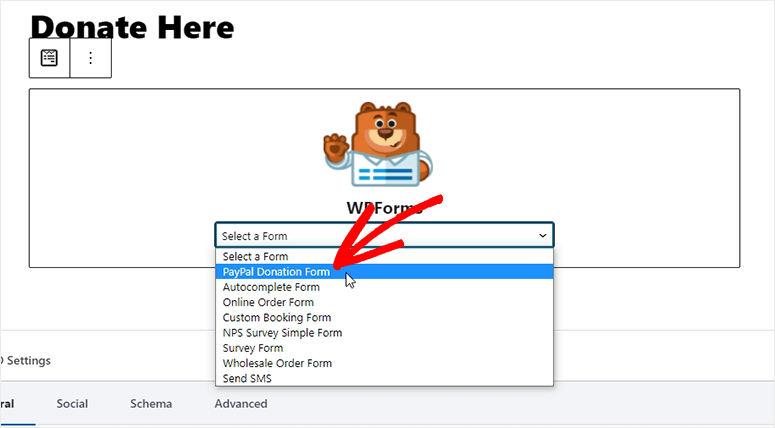
Ahora publique o actualice la página y podrá visitar su sitio web para ver el formulario de PayPal en acción.
En caso de que sigas utilizando el editor clásico, encontrarás un botón Añadir formulario que te permite seleccionar tu formulario.
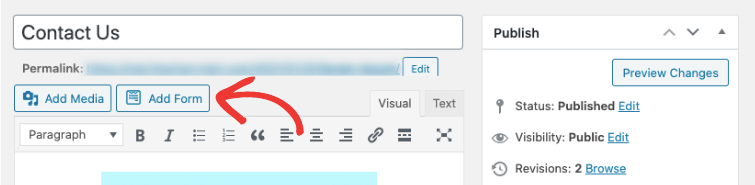
WPForms también le permite mostrar el formulario de PayPal en áreas preparadas para widgets de WordPress, como barras laterales y pies de página. Vaya a la página Apariencia ” Widgets. Busque el widget WPForms y arrástrelo y suéltelo en su barra lateral, pie de página o cualquier otra área de widgets.
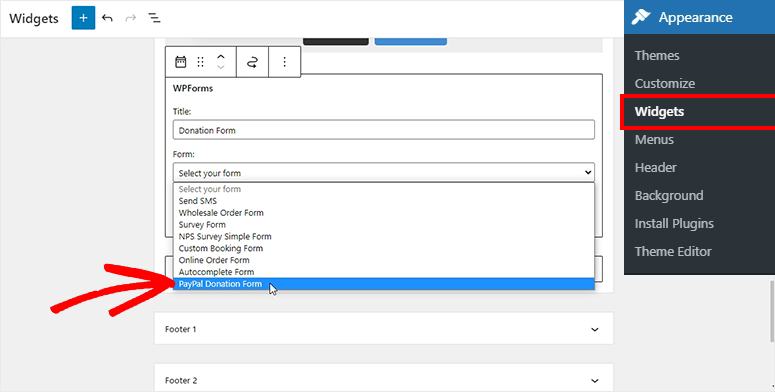
Puede añadir un título personalizado para el widget de formulario y seleccionar el formulario de PayPal en el menú desplegable.
Y con eso, usted ha creado y añadido con éxito un formulario personalizado de PayPal a su sitio de WordPress. Ya puedes empezar a recibir pagos en tu sitio de clientes, consumidores y donantes.
WPForms es sin duda el mejor entre los plugins de creación de formularios de WordPress. Usted puede seguir utilizando el plugin para construir más formas para su sitio como un formulario de contacto para que los clientes potenciales pueden ponerse en contacto con usted para aprender más acerca de su producto o causa. Esto le ayudará a superar las objeciones y aumentar las ventas y conversiones.
Eso es todo lo que tenemos para usted aquí. Esperamos que este tutorial le haya ayudado a aprender cómo crear un formulario personalizado de PayPal para sitios de WordPress.
Si desea que el formulario de PayPal se abra cuando un cliente haga clic en un botón de pago, puede utilizar OptinMonster para ello. Es la mejor herramienta de optimización de conversiones del mercado.
OptinMonster es fácil de usar y le permite dirigirse a sus clientes en el momento y lugar adecuados. Puede crear una ventana emergente y luego incrustar el formulario de PayPal en el interior utilizando el código corto de formulario.
Después de eso, puede añadir el enlace emergente en cualquier lugar de su sitio dentro de enlaces URL, botones ‘Comprar ahora’ o botones de donación. Hay muchas posibilidades.
Siga esta guía para crear una ventana emergente al hacer clic para su formulario: Cómo abrir una ventana emergente Lightbox de WordPress al hacer clic.
Si estás buscando opciones alternativas, quizás quieras echar un vistazo a WP Simple Pay. Hace que el cobro de pagos en línea sea muy sencillo de configurar y utilizar. Podrás aceptar pagos únicos y recurrentes de Stripe en tu sitio WordPress. Y, todo eso sin tener que configurar una tienda WooCommerce y un carrito de compras.
Si estás buscando específicamente un plugin de donaciones, entonces WP Charitable es el tuyo. Fue creado para ayudar a las organizaciones sin ánimo de lucro a recaudar fondos sin que se les cobren tasas elevadas y sin perder el control de sus campañas. Puedes aceptar donaciones online a través de PayPal y offline. Estas opciones están disponibles por defecto y son gratuitas. Todo lo que tienes que hacer es pulsar unos pocos botones para activar la opción de donación de PayPal.
Para sus próximos pasos, querrá utilizar estos recursos para mejorar su proceso de pago en línea y aumentar las ventas:
- Los mejores plugins de pago para WordPress
- 6 mejores herramientas de notificaciones de ventas en directo para aumentar los ingresos
- Cómo crear una página de ventas en WordPress (paso a paso)
Estos artículos están llenos de herramientas y software para ayudarle a impulsar las ventas y hacer crecer su negocio en línea.

Comentarios Deja una respuesta